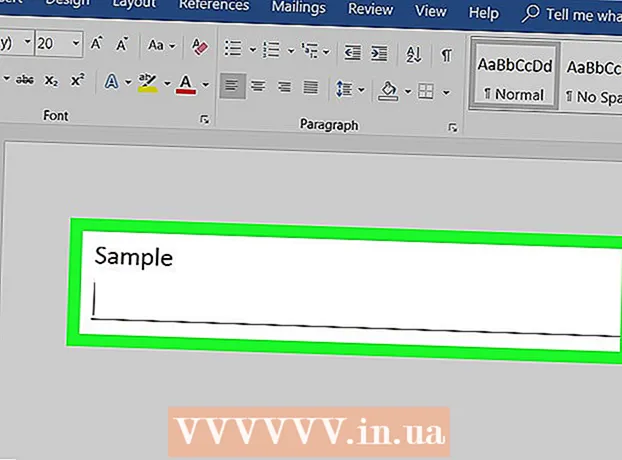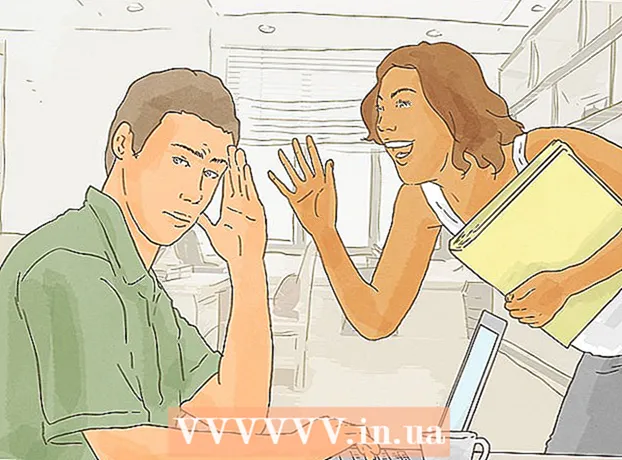Հեղինակ:
Randy Alexander
Ստեղծման Ամսաթիվը:
26 Ապրիլ 2021
Թարմացման Ամսաթիվը:
1 Հուլիս 2024

Բովանդակություն
Այս հոդվածում wikiHow- ը ձեզ ցույց կտա, թե ինչպես ջնջել անցանկալի նամակները Gmail մուտքի արկղում:
Քայլեր
4-ի մեթոդը 1. Ստեղծեք էլ-փոստի անցանկալի ֆիլտրեր
Բացեք կայքը Gmail. Եթե դուք մուտք չեք գործել ձեր Gmail հաշիվ, մուտքագրեք ձեր էլ. Փոստի հասցեն և գաղտնաբառը:

Ընտրեք այն էլ. Փոստը, որը ցանկանում եք զտել: Կարող եք կտտացնել էլփոստի ձախ անկյունում գտնվող վանդակին:
Կտտացրեք «Ավելին» ընտրացանկին:

Սեղմել Filտեք այսպիսի հաղորդագրությունները (Filտեք այսպիսի հաղորդագրությունները):
Սեղմել Ստեղծեք զտիչ այս որոնմամբ (Ստեղծեք զտիչներ այս որոնմամբ):
Կտտացրեք «Deleteնջել այն» երկխոսության տուփին:
Սեղմել Ստեղծել զտիչ (Ստեղծել զտիչ): Ընտրված ուղարկողից ցանկացած էլ-նամակ ինքնաբերաբար ջնջվում է: գովազդ
4-ի մեթոդ 2. Ապաբաժանորդագրվել էլ. Փոստի ցուցակից
Բացեք կայքը Gmail. Եթե դուք մուտք չեք գործել Gmail, մուտքագրեք ձեր էլ. Փոստի հասցեն և գաղտնաբառը:
Կտտացրեք այն էլ. Փոստին, որից ուզում եք բաժանորդագրվել:
Գտեք «Ապաբաժանորդագրվել» հղումը: Էլ.փոստի ցուցակները ստորև ուղարկողից բաժանորդագրվելու հնարավորություն ունեն:
Կտտացրեք ապաբաժանորդագրման հղմանը:
Հետևեք էկրանի ցուցումներին: Էլ.փոստի ցուցակների համար պարզապես «Ապաբաժանորդագրվել» հղումը սեղմելը բավական է անմիջապես բաժանորդագրությունից դուրս գալու համար: Այնուամենայնիվ, որոշ ցուցակներ պահանջում են, որ դուք կատարեք հարցում կամ նմանատիպ այլ գործողություններ:
- Երբ կտտացնում եք «Ապաբաժանորդագրվել» հղմանը, դուք վերահղվում եք ուղարկողի գլխավոր էջին (օրինակ ՝ «Լավագույն գնում» էջը) ՝ ձեր ընտրությունը հաստատելու համար:
Հաշվի առեք ուղարկողին որպես Սպամ նշելը: Եթե ձեր էլ. Փոստի ցուցակը չի տալիս ապաբաժանորդագրման տարբերակ, կարող եք նշել սպամ, որպեսզի այս անձի հաղորդագրությունները մուտքի արկղում չտեսնվեն:
- Հաղորդագրություն բացելիս կամ ընտրելիս կտտացրեք բացականչության պատկերակին էջի վերևում գտնվող գործիքագոտում:
- Դուք դեռ պետք է ջնջեք այս նամակները ձախ սյունակի «Սպամ» պանակում, որպեսզի դրանք ամբողջությամբ հեռացնեք ձեր հաշվից:
4-ի մեթոդը 3. Deleteնջել նամակները հատուկ ուղարկողից
Բացեք կայքը Gmail. Եթե մուտք չեք գործել, անհրաժեշտ է մուտքագրել ձեր էլ. Փոստի հասցեն և գաղտնաբառը:
Սեղմեք որոնման տողում: Այս տարբերակը գտնվում է ձեր Gmail մուտքի արկղի վերևում:
Մուտքագրեք ուղարկողի անունը:
Մամուլ Մտեք.
Ընտրեք բոլոր էլ. Փոստերը, որոնք ցանկանում եք ջնջել: Ընտրելու համար կտտացրեք էլփոստի ձախ կողմում գտնվող տուփին:
- Այս ուղարկողի բոլոր հաղորդագրությունները ընտրելու համար կարող եք սեղմել մուտքի արկղի վերին ձախ անկյունում գտնվող «Ընտրել բոլորը» երկխոսության տուփի վրա:
- Եթե ցանկանում եք ընտրել մեկ հաղորդագրությունից ուղարկված բոլոր հաղորդագրությունները, էլ.փոստի ցուցակում կարող եք կտտացնել «Ընտրեք բոլոր խոսակցությունները, որոնք համապատասխանում են այս որոնմանը»:
Կտտացրեք աղբարկղի պատկերակին: Այս պատկերակը գտնվում է էջի վերևում գտնվող գործիքագոտում:
Սեղմել Աղբարկղ. Այս տարբերակը էկրանի ձախ սյունակում է:
Սեղմել Դատարկեք աղբը հիմա (Մաքրել աղբը): Ընտրված ուղարկողների նամակները ամբողջությամբ կջնջվեն:
- Եթե չեք ընտրում աղբարկղը դատարկել, ձեր էլփոստը կպահպանվի 30 օր, այնուհետև ինքնաբերաբար կջնջվի:
4-ի մեթոդը 4. Deleteնջեք որոշակի ամսաթվից ավելի հին էլ-նամակները
Բացեք կայքը Gmail. Եթե մուտք չեք գործել, մուտքագրեք ձեր էլ. Փոստի հասցեն և գաղտնաբառը:
Որոշեք կրճատված ամսաթվի մասին: Օրինակ, եթե ցանկանում եք ջնջել բոլոր հաղորդագրությունները վերջին 3 ամիսների ընթացքում, ապա 3 ամիս առաջ այսօրվանից կկրճատվի ամսաթիվը:
Սեղմեք որոնման տողում: Այս տարբերակը գտնվում է Gmail էջի վերևում:
Մուտքագրեք «in: inbox- ից առաջ ՝ YYYY / MM / DD»: Հեռացրեք փակագծերը:
- Օրինակ, դուք կարող եք մուտքագրել «in: inbox before: 2016/07/08» ՝ բոլոր հաղորդագրությունները մինչև 7/8/2016 դիտելու համար:
Կտտացրեք Ընտրել բոլորը երկխոսության տուփին: Այս տարբերակը կարող եք գտնել ձեր մուտքի արկղի վերին ձախ անկյունում, հենց որոնման տողի տակ:
Սեղմել Ընտրեք բոլոր խոսակցությունները, որոնք համապատասխանում են այս որոնմանը (Ընտրեք բոլոր խոսակցությունները, որոնք համապատասխանում են այս որոնմանը): Այս տարբերակը մուտքի արկղում «Այս էջում բոլոր (համարի) խոսակցություններն ընտրված են» հաղորդագրության աջ կողմում է:
Կտտացրեք աղբարկղի պատկերակին: Այս տարբերակը կարող եք գտնել էջի վերևում գտնվող գործիքագոտում:
Սեղմել Աղբարկղ. Այս տարբերակը գտնվում է էկրանի ձախ կողմում:
- Սեղմել Դատարկեք աղբը հիմա. Մուտքի արկղն այլևս էլփոստեր չի պարունակելու ընտրված ամսաթվից առաջ:
- Եթե չեք ընտրում աղբարկղը դատարկել, էլփոստը կպահպանվի 30 օր, այնուհետև ավտոմատ կերպով կջնջվի:
Խորհուրդներ
- Էլ.փոստի ցուցակների զտումը ավելի արդյունավետ է, քան բաժանորդագրությունից դուրս գալը:
Arnգուշացում
- Աղբարկղի էլփոստերը դեռ զբաղեցնում են պահեստային տարածքը: